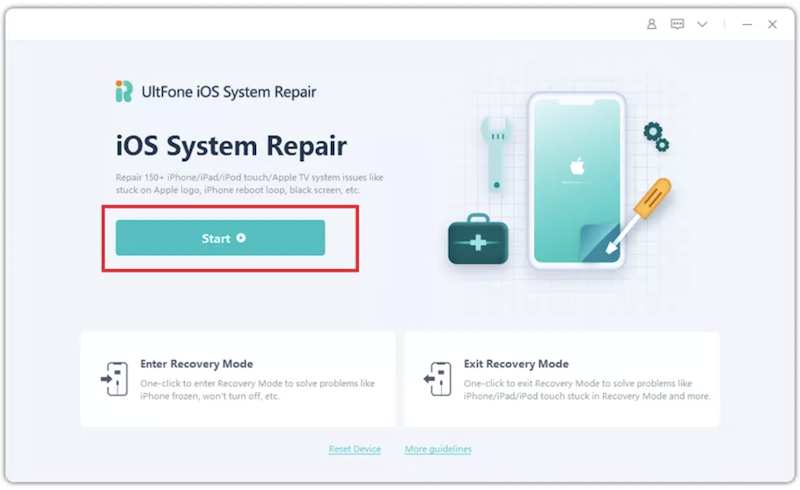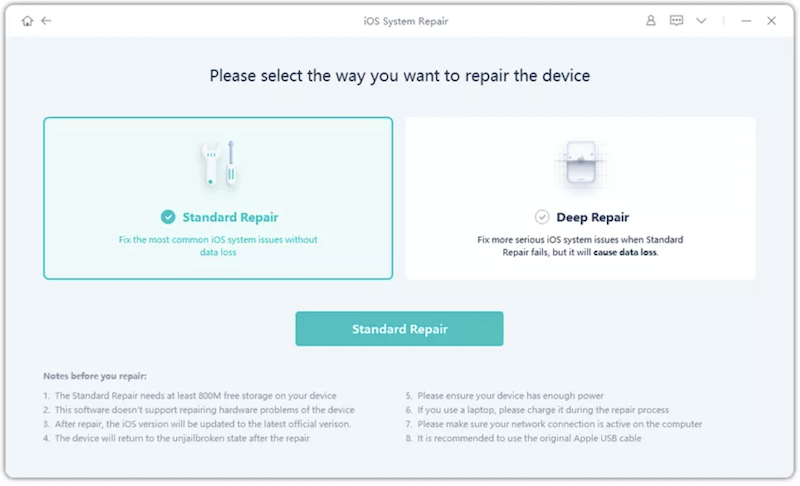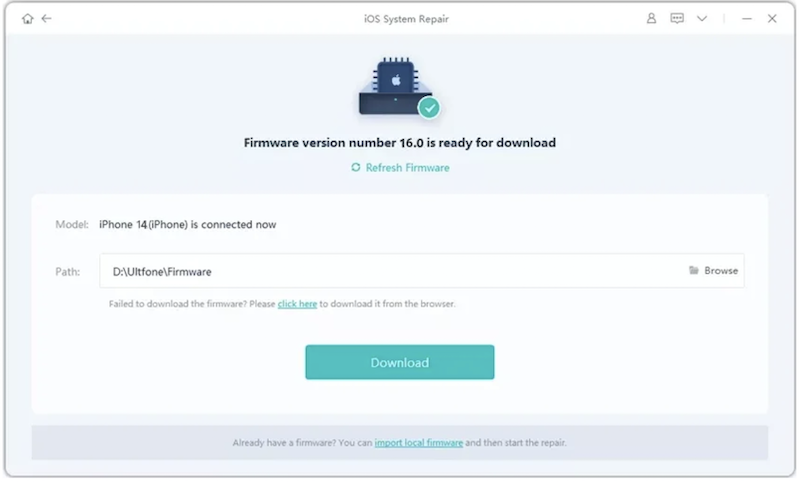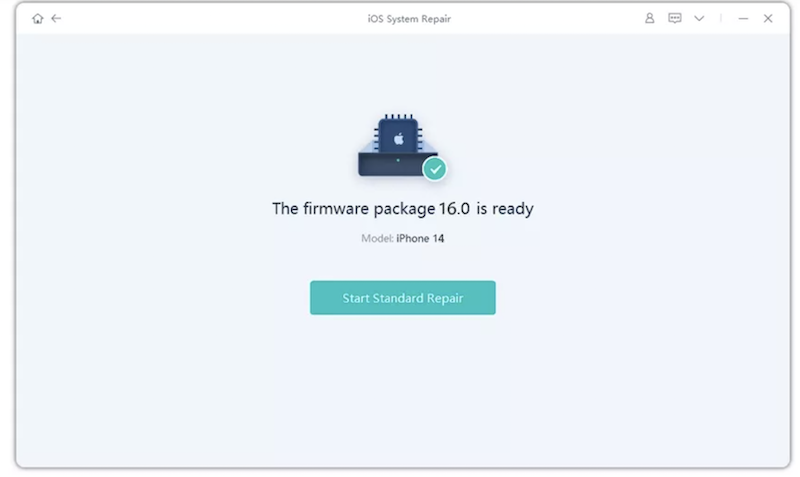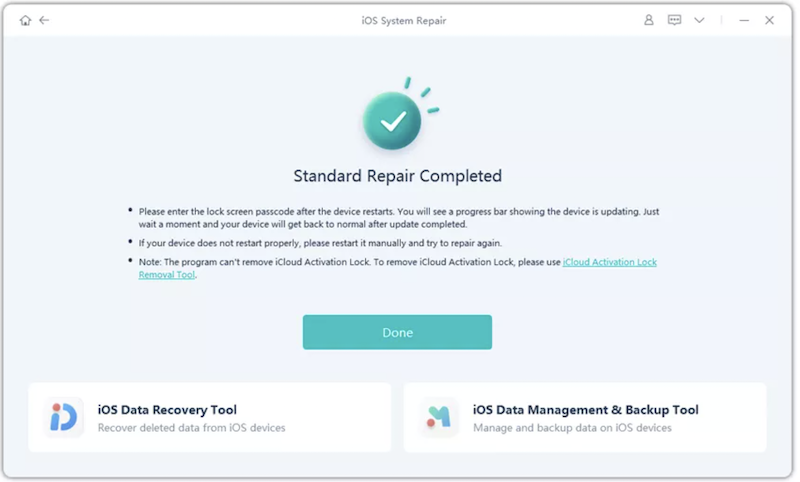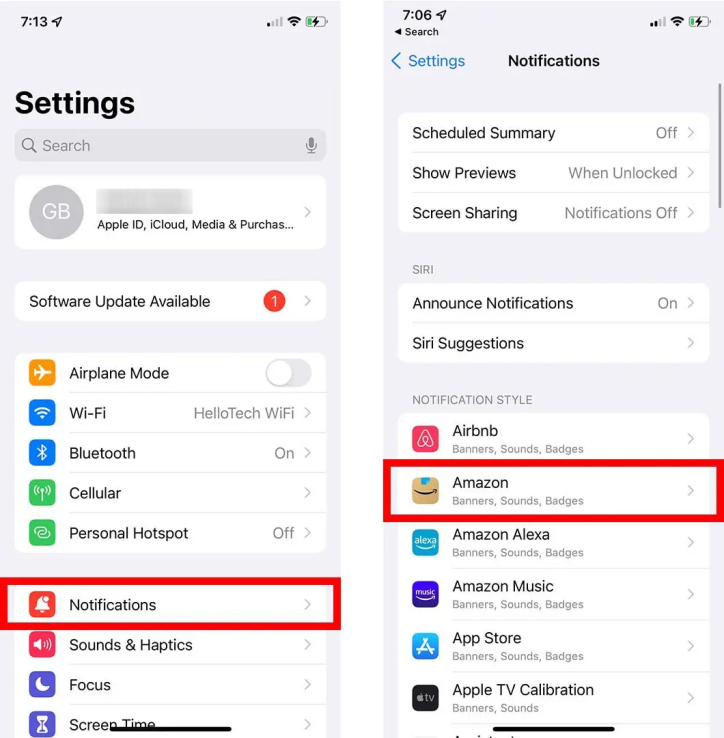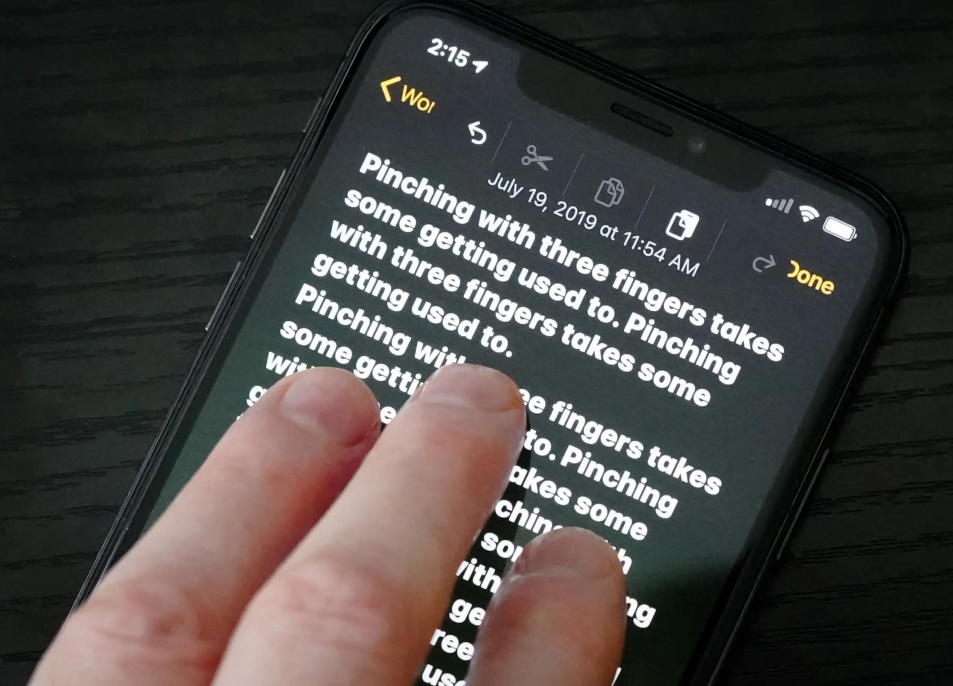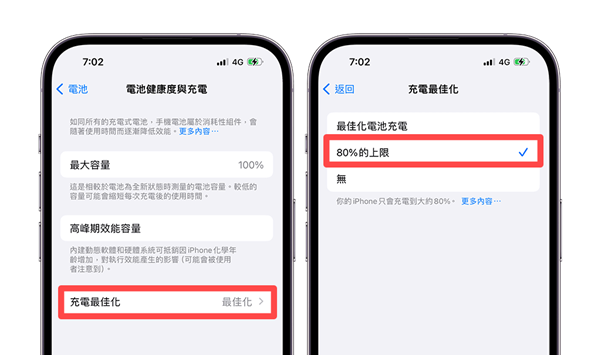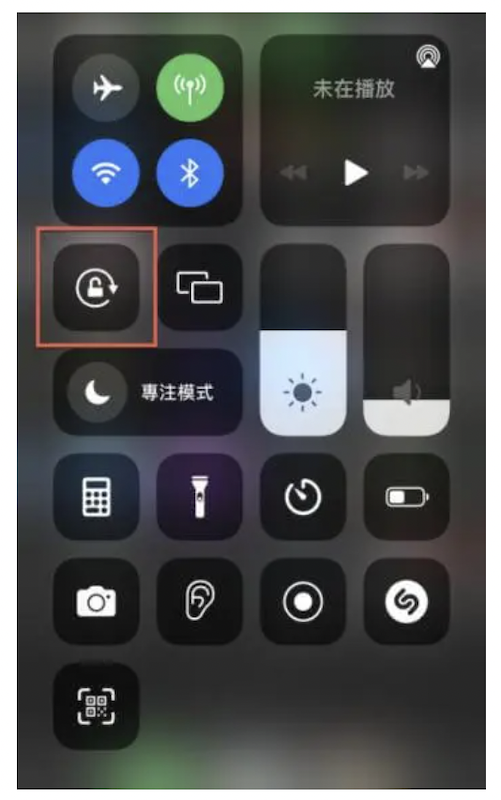解救iPhone!小白點消失或卡住,三招解決手機危機!
 Jerry Cook
Jerry Cook- 2024-02-28更新 / 修復iPhone 故障
iPhone小白點,也就是 iPhone 的輔助觸控按鈕,讓我們可以用來快速操作手機,例如:返回主頁、調整音量、截圖、鎖定熒幕等。不過,新的 iPhone 卻不會直接就出現 iPhone 圓點,而是需要去設定才行。雖然,iPhone 輔助觸控非常好用,但是 iphone小白點卡住或 iphone小白點不見的情況還是偶爾會發生。今天的文章,將教大家如何去設定,以及如何解決小白點不能動或不見的問題。
一、 iPhone小白點在哪裡?
新手機是不會自動出現 iPhone 圓點,那麼到底 iPhone小白點在哪裡?怎麼找出來?我們可以通過以下的方法去開啟它。
1. 常規方式開啟 iPhone小白點
首先我們可以通過 iPhone 設定來啟動iPhone 輔助觸控。
步驟:
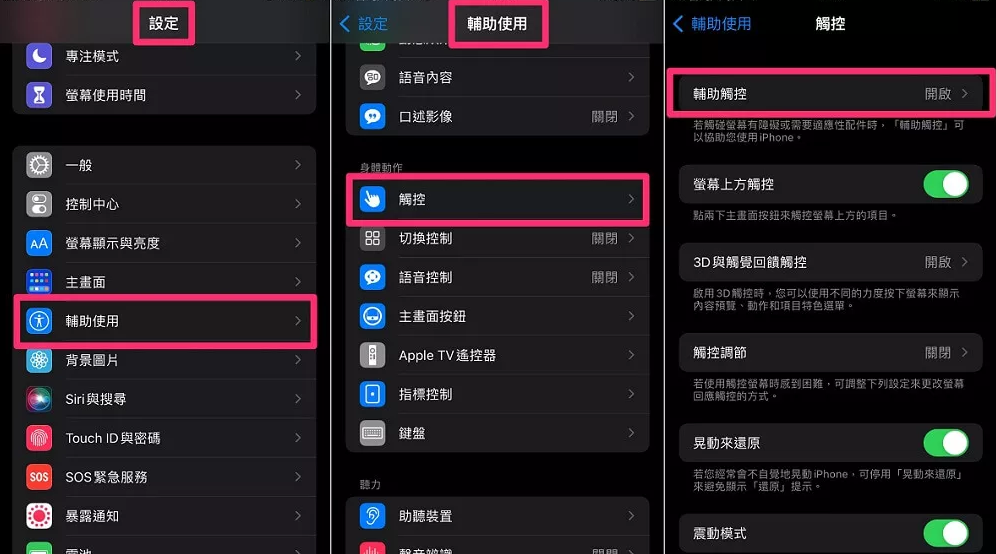
1.在主頁面打開 “設定” > “輔助使用” > “觸控”
2.然後在 “觸控” 頁面中,選擇 “輔助觸控”,只需開啟它就可以了
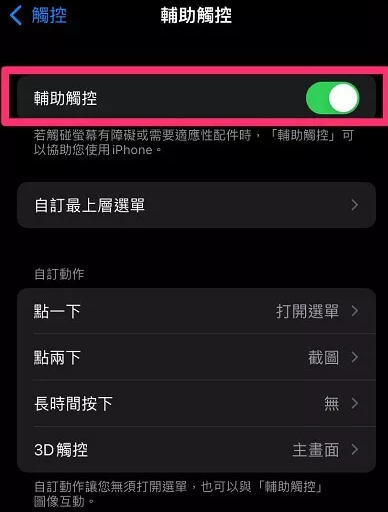
2. 透過Siri呼出iPhone輔助觸控

如果想要透過 Siri 來呼出 iPhone輔助觸控,該如何做?只需對著 Siri 呼求:嘿 Siri,幫我開啟 iPhone 輔助觸控。這是非常簡單的方法,Siri 會直接幫你開啟小白點。
3. 通過按鍵呼出iPhone圓點
而通過按鍵呼出 iPhone圓點,基本上與常規方式相差無幾。
不同機型的按鈕:
- iPhone 8 或較早的型號:主頁面/Home 鍵
- iPhone X 或較新的型號:側邊按鈕
步驟:
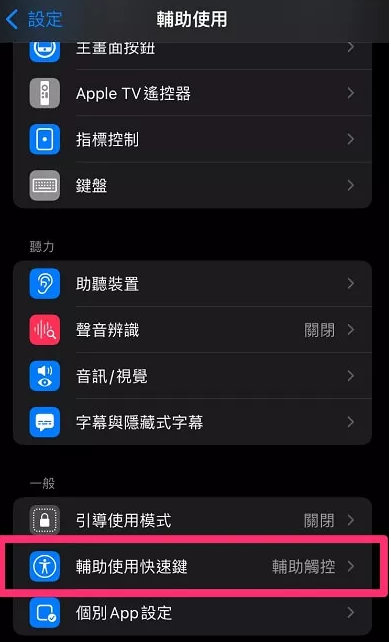
1.使用以上的按鈕進入主頁後,打開 “設定” > “輔助使用” > “輔助使用快速鍵”
2.然後選擇 “輔助觸控” 為常用的功能。接著,依據上面所提到的機型,在側邊按鈕或主頁面按鈕按三下,就可以順利地快速開啟 iPhone 圓點了
二、 iPhone小白點的設定
每個人都有自己的喜好,我們可以通過 iPhone小白點的設定來客制化 iPhone 輔助觸控。
1. 設定小白點的透明度
我們可以把 iPhone圓點的 “閑置不透明度” 調整為 15%-100% 之間,意思是,當沒有使用 iPhone 時,小圓點就會跟著我們所設定的透明度來調整。
步驟:
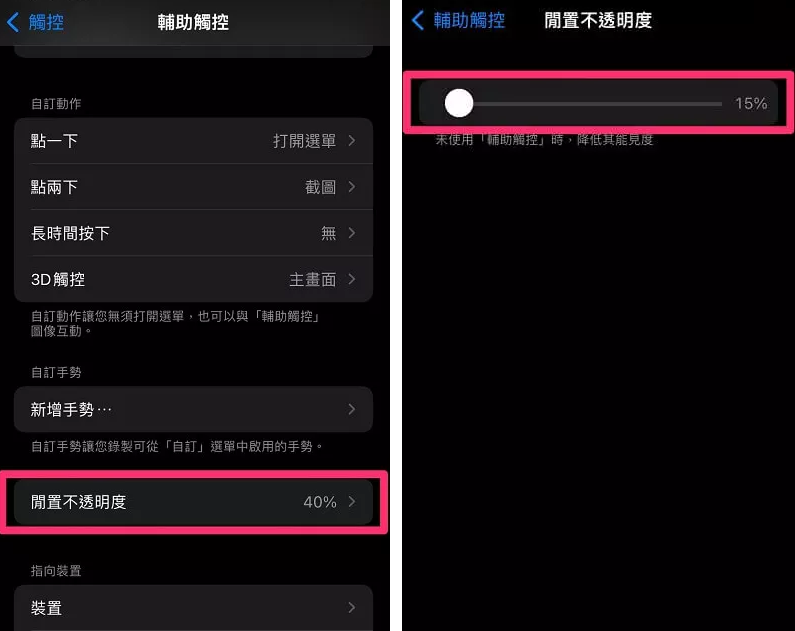
1.打開 “設定” > “輔助使用” > “觸控”
2.在 “輔助觸控” 中,選擇 “閑置不透明度”,然後在 15%-100% 之間拖拽,以便調整 iPhone 輔助觸控按鈕的透明度
2. 自訂最上層選單設定(自定義添加功能)
我們還可以通過 “自訂最上層選單設定” 來客制化 iPhone小白點的功能,以更方便使用。
步驟:
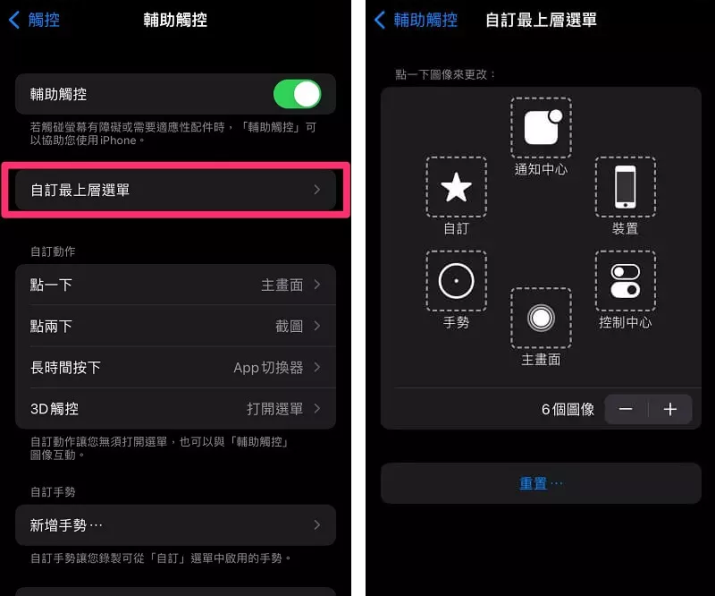
1.打開 “設定” > “輔助使用” > “觸控” > “輔助觸控”
2.選擇 “自訂最上層選單”,然後依照個人需求來新增、替換或刪除其他功能
3. 自定義動作
自定義動作,可以讓你有不相同的 iPhone小白點使用方式,與其他人有別。
步驟:
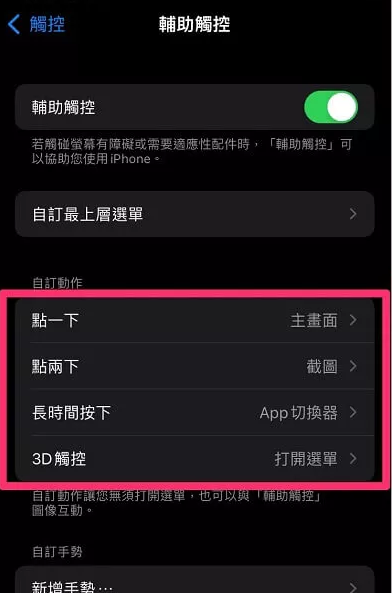
1.打開 “設定” > “輔助使用” > “觸控” > “輔助觸控”
2.點擊 “自定動作”,然後選擇:點一下、點兩下、長時間按下、或者 3D觸控
三、 iPhone小白點卡住或不見時怎麼解決?
當然,每一項功能都有可能出現問題。若 iphone小白點卡住、小白點不能動、或 iphone小白點不見該怎麼辦?別擔心,我們會在這裏分享解決方案。
1. 重啟iPhone
有可能是因為 iPhone 內部卡住,或是 iOS 軟件沒能及時同步,導致iphone小白點卡住。若是這個原因,只需重啟 iPhone 就可以解決了。
iPhone X、11、12、13 或更新型號
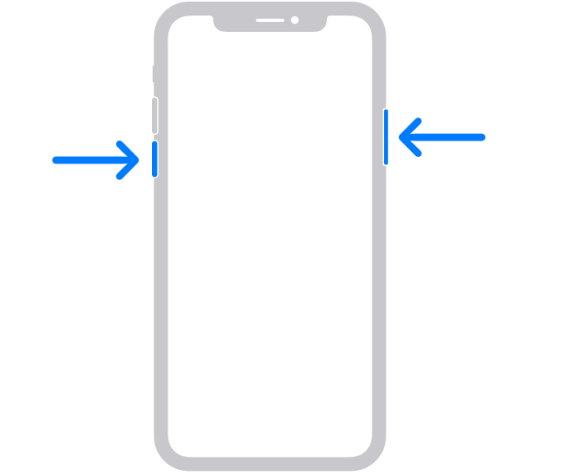
1.同時按下調低音量及右側按鈕,直到出現關機滑塊
2.拖動滑塊,稍等 30 秒左右,讓手機關閉
3.按下右側按鈕,當看見 Apple 標誌後,iPhone 將會重新開機
iPhone 6、7、8 或 SE(第 2 代或第 3 代)
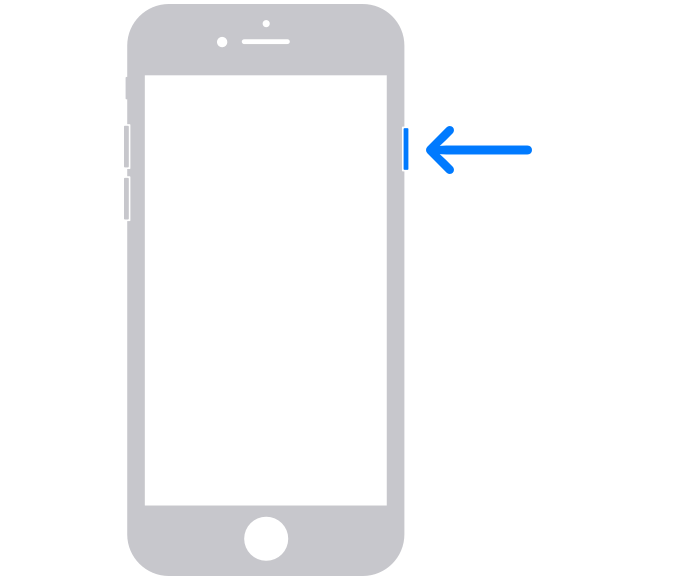
1.按下右側按鈕,直到出現關機滑塊
2.拖動滑塊,稍等 30 秒左右,讓手機關閉
3.按下右側按鈕,當看見 Apple 標誌後,iPhone 將會重新開機
iPhone 5 或更早的型號
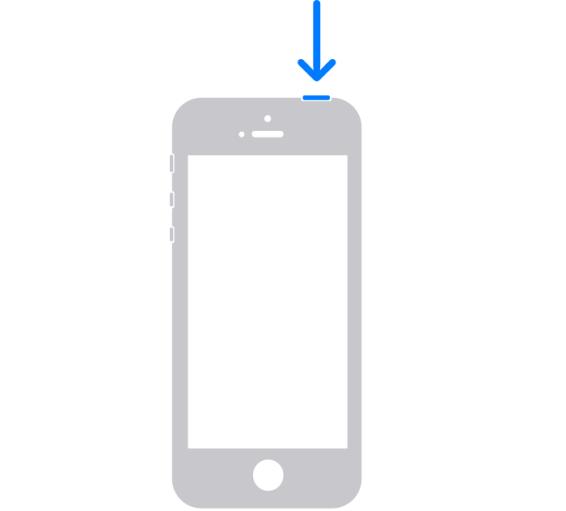
1.按下頂部按鈕,直到出現關機滑塊
2.拖動滑塊,稍等 30 秒左右,讓手機關閉
3.按下頂部按鈕,當看見 Apple 標誌後,iPhone 將會重新開機
2. 重新設定iPhone輔助觸控
你也可以嘗試重新設定 iPhone輔助觸動功能,以將 iPhone小白點再呼出來。
步驟:
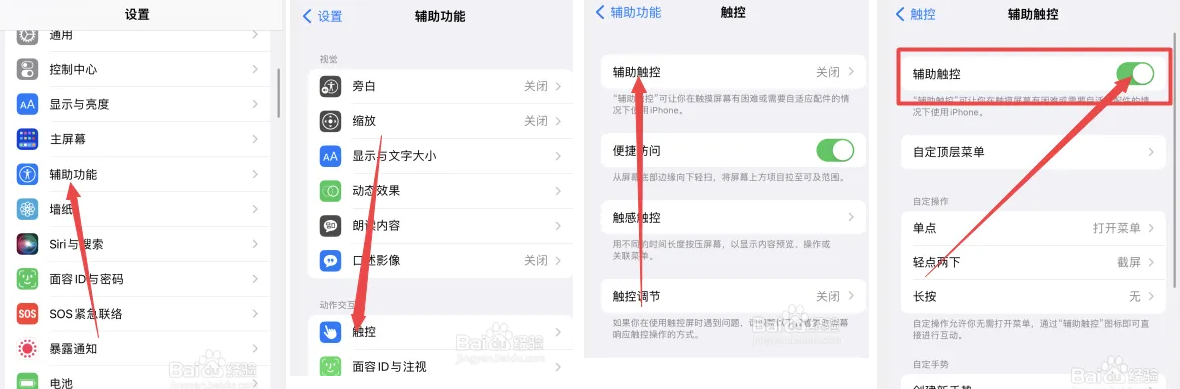
1.打開 “設定” > “輔助使用” > “觸控” >
2.開啟 “輔助觸控” 後,iPhone 圓點就會再一次出現了
3. 使用UltFone iOS系統修復大師
當然,如果只是普通的問題,比如系統無法及時同步,我們是可以通過以上兩種方法去解決。然而,當你的 iPhone 所面對的是 iOS 系統出現 BUG,那麼肯定不能單靠以上的解決方案了。
我們推薦使用 UltFone iOS 系統修復大師,來解決 iphone小白點不見或小白點不能動的問題。它是一款幫助 iPhone 用戶輕鬆解決 iOS 系統問題的專業軟件,但是操作步驟卻一點都不復雜,幾乎任何人都能輕鬆上手。
UltFone iOS系統修復大師優點:
我們一起來看看這個軟件有什麼優點:
- 修復 iOS 系統的成功率高達 100%,替你解決 iphone小白點不見、小白點不能動的問題
- 兼容性超強,適配於所有 iOS 作業系統版本,當然也包括 iOS17
- 選擇標准修復模式,將不會把裝置上的數據清空
- 操作過程非常簡單,界面簡潔,效率快,是一款適合每一個 iOS 用戶的修復軟件
- 支持一鍵安全升級或降級 iOS 作業系統
- 可以修復超過 150 種 iOS 軟體的問題,包括:iphone小白點卡住、iphone小白點不見、白蘋果、黑屏、iPhone 一直重開機等
操作步驟:
步骤1在電腦中下載及安裝 UltFone iOS系統修復大師後,點擊 “開始”

步骤2把 iPhone 連接到電腦後,選擇 “標准修復模式”

步骤3這時候,需要下載一個大約 2.5GB 的固件包

步骤4下載完成後,點擊 “開始標准修復”,UltFone iOS系統修復大師會開始進行修復

步骤5當你看見這個界面時,表示 iphone小白點不見的問題已經解決了,相當簡單

總結
iPhone小白點讓我們在使用 iPhone 時更快速、簡單、輕鬆,它涵蓋了好多功能,同時我們也可以通過設定來新增一些想要的功能。然而,一旦 iOS 系統出現問題,有可能會面對 iphone小白點不見、或小白點不能動的情況。放心,因為這些問題,只要使用 UltFone iOS 系統修復大師 ,都可以非常輕易地解決,讓你恢復正常使用 iPhone 的心情!